
| Моделируем Сниффа. Часть 2 | ||
| [11] | Блокируем выделенную
область, нажав на иконку Lock Selection Set Прокручиваем правую панель вниз и ниже свитка Selection находим свиток Edit Geometry. Нажимаем кнопку Extrude (курсор при этом меняет вид) и вытягиваем новый ряд вершин. Повторяем операцию еще раз. Нажимаем на пробел, чтобы разблокировать выделение. |
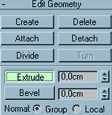 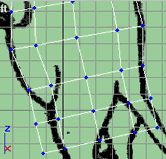 |
| [12] | Используя клавиши
Select and Move |
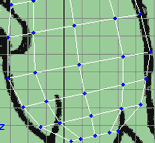 |
| [13] | Теперь займемся шеей. Нажимаем иконку edge и выделяем грани основания шеи как показано на рисунке. |
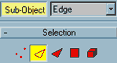 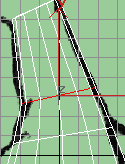 |
| [14] | В свитке Edit Geometry нажимаем кнопку Chamfer и удерживая левую кнопку мышки в нажатом положении разделяем выделенные ребра. |
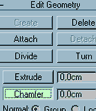 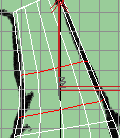 |
| [15] | В подобъектном режиме Sub-Object Vertex редактируем вершины двух полученных рядов в соответствии с фоновым рисунком. |
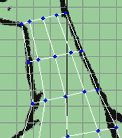 |
| [16] |
Профиль Сниффа практически готов. Займемся его передней частью.
Если посмотреть на модель в окне вида спереди Front,
то мы обнаружим там все тот же цилиндр. Теперь, действуя образом,
аналогичным описанному выше, отредактируем вершины фигуры, но уже
в окне Front. |
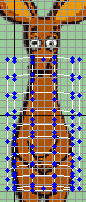 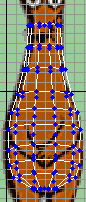 |
| Моделируем хвост | ||
| [17] | В
окне перспективы Perspective развернем Сниффа к себе
местом, откуда должен произрастать хвост. В свитке Selection нажимаем иконку Polygon, отмечаем Ignore Backfacing. Ниже, в свитке Edit Geometry находим кнопку Cut и нажимаем ее. |
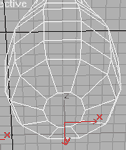 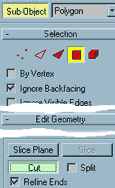 |
| [18] | Проводим курсором линию, как показано на рисунке. После того как линия построена, нажимаем на правую кнопку мышки. |
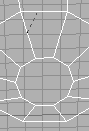 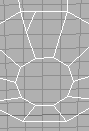 |
| [19] | Аналогичным образом строим еще несколько линий (граней), пока не получим новый polygon. |
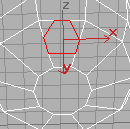 |
| [20] | Проделав
с новым polygon'ом операцию Extrude несколько раз (см.
[11]) получаем "сырье" для
изготовления хвоста. После, перейдя в окно вида сверху Top,
при помощи инструмента Select and Uniform Scale |
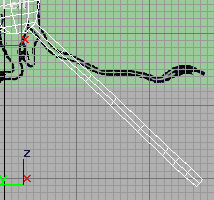  |